iPhone 版 Keynote 使用手冊
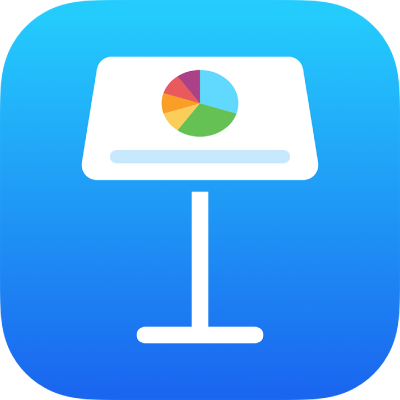
在 iPhone 上的 Keynote 中更改共享簡報的設定
若你與其他人共享簡報,你可以隨時檢視或更改其取用權和權限設定。
更改所有人的取用權或權限
如果你是共享簡報的擁有者,且取用權設為「只有邀請對象」,或如果擁有者給了你邀請其他人的權限,你可以更改所有參與者的取用權或權限。
在共享的簡報中,點一下工具列中的
 ,點一下「管理共享的簡報」,然後點一下「共享選項」。
,點一下「管理共享的簡報」,然後點一下「共享選項」。 請執行以下任一操作:
若要更改誰可以取用簡報,請選擇「可取用的成員」下方的選項:
只有邀請的人:原始連結將對任何人皆不再有效。只有收到你的邀請並使用其 Apple ID 登入的人可以取用簡報。
任何擁有連結的使用者:你原來邀請的人員仍可打開簡報,與其他具有連結的人一樣。他們不需要以你用來傳送連結的電子郵件地址或電話號碼登入。
若要更改誰可對簡報進行更動,請選擇「權限」下方的選項:
可進行更動:其他人可以編輯共享的簡報。
僅限檢視:其他人可以檢視共享的簡報,但無法編輯。對方無法回覆或刪除活動列表中的註解,且當他們加入簡報時,不會出現任何通知。
若要更改誰可以邀請其他人共享簡報,請選擇「加入成員」下方的選項:
所有人都可以加入成員:所有參與者都可以邀請新成員來在簡報中合作。
只有你可以加入成員:只有簡報的擁有者可以邀請參與者。
點一下「返回」,然後點一下「完成」。
更改個別參與者的取用權或權限
若你將簡報的取用權設為「只有邀請對象」,你可以為每個人設定不同的權限。
在共享的簡報中,點一下工具列中的
 ,然後點一下「管理共享的簡報」。
,然後點一下「管理共享的簡報」。點一下參與者並選擇下列任一選項:
可進行更動:此參與者可以編輯共享的簡報。
僅限檢視:此參與者仍可打開和讀取簡報,但是不能再編輯或註解。
移除取用權:簡報會從參與者的「iCloud 雲碟」中移除,且簡報的連結就此失效。他們對簡報所做的任何編輯仍會保留。
若要讓參與者邀請其他人參與簡報或更改簡報的取用權和權限,請開啟「可以加入人員」。
點一下「返回」,然後點一下「完成」。
在你更改設定時,已打開簡報的所有人都會收到警示。如果你的更改造成對方失去簡報的取用權,簡報會立即關閉。否則,當它們關閉警示時,新設定便會生效。